4 τρόποι χρήσης του GIMP για αναβάθμιση των εικόνων σε JPEG/PNG/BMP/TIFF
Στη σημερινή ψηφιακή εποχή, όπου οι εικόνες υψηλής ανάλυσης είναι ο κανόνας, η ανάγκη αναβάθμισης εικόνων χαμηλής ανάλυσης έχει γίνει ολοένα και πιο κοινή. Κατά τη χρήση GIMP για αναβάθμιση εικόνων ξεχωρίζει ως μια ισχυρή και ευέλικτη επιλογή. Με το εκτεταμένο σύνολο χαρακτηριστικών και τη διαισθητική διεπαφή του, το GIMP παρέχει στους χρήστες τη δυνατότητα να βελτιώσουν την ποιότητα και το μέγεθος των εικόνων τους διατηρώντας παράλληλα σημαντικές λεπτομέρειες. Αυτό το άρθρο θα διερευνήσει πώς το GIMP αναβαθμίζει τις εικόνες αποτελεσματικά, ανοίγοντας νέες δυνατότητες για φωτογράφους, σχεδιαστές και οποιονδήποτε θέλει να δώσει νέα πνοή στα γραφικά του.
Λίστα οδηγών
Μέρος 1: 4 τρόποι για να αναβαθμίσετε τις εικόνες με το GIMP Μέρος 2: Καλύτερη εναλλακτική λύση GIMP για την αναβάθμιση εικόνας με το AnyRec Μέρος 3: Συχνές ερωτήσεις σχετικά με την αναβάθμιση εικόνων στο GIMPΜέρος 1: 4 τρόποι για να αναβαθμίσετε τις εικόνες με το GIMP
Χρησιμοποιήστε το GIMP για να αυξήσετε την ανάλυση στον υπολογιστή σας με αυτές τις τέσσερις μεθόδους που μπορείτε εύκολα να χρησιμοποιήσετε. Η εφαρμογή λειτουργεί καλά για τη μεταφορά εικόνων μικρού μεγέθους σε μεγαλύτερες που μπορείτε να χρησιμοποιήσετε για εκτυπώσεις, ψηφιακή προώθηση και πολλά άλλα.
1. Αναβαθμίστε ολόκληρη τη φωτογραφία
Βήμα 1.Ανοίξτε την εφαρμογή και ανεβάστε τη φωτογραφία που θέλετε να επεξεργαστείτε. Από το μενού "Εικόνα", επιλέξτε την εντολή Κλίμακα. Μεταβείτε στο στοιχείο ελέγχου "Interpolation" και επιλέξτε μια επιθυμητή μέθοδο παρεμβολής.
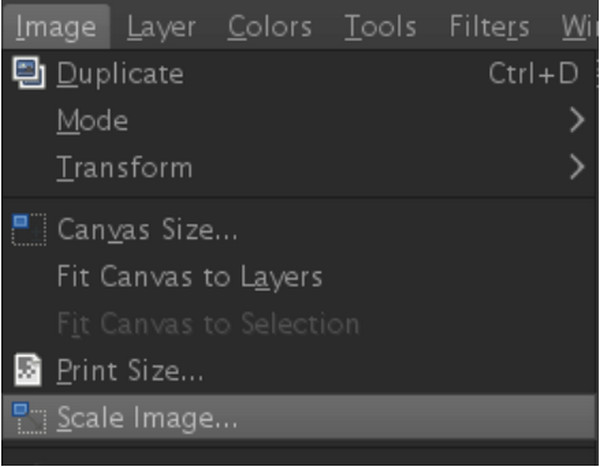
Βήμα 2.Τοποθετήστε τα pixel για τα στοιχεία ελέγχου "Width" και "Hight". Στη συνέχεια, προχωρήστε στην ανάλυση εισόδου, η οποία μπορεί να είναι 72 pixel αν εργάζεστε σε μια εικόνα web. Κάντε κλικ στο κουμπί "Κλίμακα" για να αναβαθμίσετε το αρχείο με τις ρυθμίσεις.
2. Μεγεθύνετε ένα στρώμα
Βήμα 1.Αφού ανεβάσετε ένα αρχείο στο GIMP, κάντε κλικ στο κουμπί "Εργαλειοθήκη" με ένα μικρό τετράγωνο στοιβαγμένο σε ένα τεράστιο τετράγωνο. Στη συνέχεια, επιλέξτε την επιλογή στρώσεων κλιμάκωσης από την Εργαλειοθήκη.
Βήμα 2.Επιλέξτε μια γωνιακή λαβή γύρω από το στρώμα και, στη συνέχεια, σύρετέ την για να την κλιμακώσετε. Μετά από αυτό, πατήστε το πλήκτρο "Ctrl" και κρατήστε το για να διατηρήσετε σταθερή την αναλογία ύψους του πλάτους.
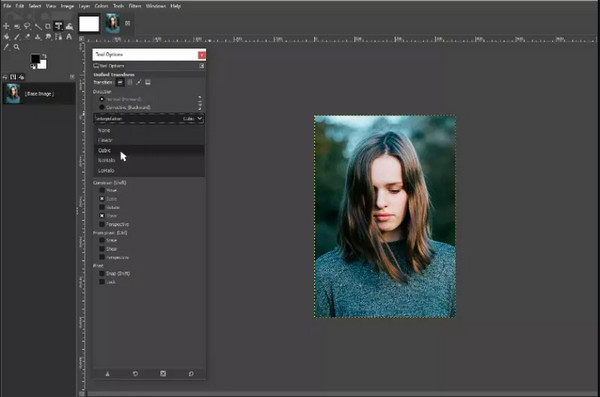
3. Χρησιμοποιήστε την επιλογή Επιλογή
Βήμα 1.Εισαγάγετε μια φωτογραφία στη διεπαφή της εφαρμογής και επιλέξτε την επιλογή "Ορθογώνιο" από το μενού "Εργαλειοθήκη". Σύρετε τον καμβά στην επιθυμητή περιοχή και πατήστε το κουμπί "Enter" για να επιβεβαιώσετε την επιλογή.
Βήμα 2.Από το μενού "Εργαλειοθήκη", κάντε κλικ στο κουμπί "Κλίμακα" και επιλέξτε το κόκκινο τετράγωνο εικονίδιο για να καθορίσετε την επιλογή κλιμάκωσης επιλογής. Με την περιοχή επιλογής, μπορείτε να την αναβαθμίσετε με το αναπτυσσόμενο περίγραμμα. Κάντε κλικ στο κουμπί "Κλίμακα" για να ξεκινήσει η αναβάθμιση.
4. Αναβάθμιση διαδρομής
Βήμα 1.Αυτή η μέθοδος είναι διαφορετική από τις υπόλοιπες. Αρχικά, πρέπει να δημιουργήσετε ένα νέο έγγραφο σε οποιοδήποτε μέγεθος. Ανοίξτε το μενού Εργαλειοθήκη και επιλέξτε το εργαλείο Διαδρομές με το εικονίδιο του στυλό μύτης. Δημιουργήστε ένα διανυσματικό σημείο με το ποντίκι σας και σύρετε μέχρι να σχεδιάσετε ένα άλλο διανυσματικό σημείο.
Βήμα 2.Στη συνέχεια, ανοίξτε τον πίνακα "Paths" και επιλέξτε το πλαίσιο διαλόγου "Stroke" με το εικονίδιο του πινέλου. Πατήστε "Enter" για να εφαρμόσετε τις προεπιλεγμένες παραμέτρους. Προχωρήστε στην αναβάθμιση της εικόνας με το εργαλείο Κλίμακα από το μενού "Εργαλειοθήκη". Μην ξεχάσετε να κάνετε κλικ στο κουμπί "Κλίμακα" για να ολοκληρώσετε την εργασία.
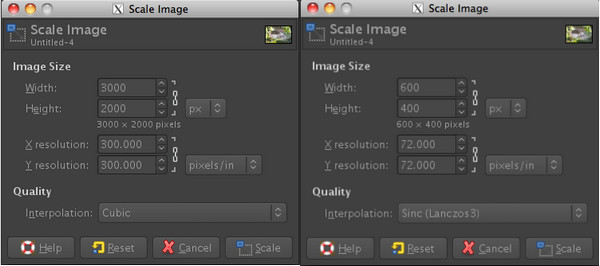
Μέρος 2: Καλύτερη εναλλακτική λύση GIMP για την αναβάθμιση εικόνας με το AnyRec
AnyRec AI Image Upscaler είναι ένα διαδικτυακό εργαλείο με τον καλύτερο αλγόριθμο αναβάθμισης. Με την τεχνολογία AI, μπορείτε να ανεβάσετε εικόνες και να τις μεγεθύνετε έως και 800% χωρίς να χάσετε την αρχική ποιότητα. Το εργαλείο υποστηρίζει επίσης ένα ευρύ φάσμα μορφών εικόνας, συμπεριλαμβανομένων των JPEG, PNG, BMP, GIF, TIFF και άλλα, τα οποία δημιουργούν μια ρευστή διαδικασία αναβάθμισης για οποιαδήποτε εικόνα έχετε. Επιπλέον, το AnyRec AI Image Upscaler είναι ένα δωρεάν διαδικτυακό εργαλείο χωρίς την εφαρμογή ανεπιθύμητου υδατογραφήματος σε μεγεθυσμένες φωτογραφίες.
- Μεγεθύνετε την εικόνα χωρίς απώλεια ποιότητας ως εναλλακτική λύση GIMP.
- Μεγεθύνετε τις φωτογραφίες με τις επιλογές 200%, 400%, 600% και 800%.
- Δεν απαιτείται εγγραφή ή λογαριασμός για την πλήρη χρήση των δυνατοτήτων.
- Συγκρίνετε εικόνες πριν και μετά την αναβάθμιση σε παράθυρο σε πραγματικό χρόνο.
Βήμα 1.Κάντε κλικ στο κουμπί "Μεταφόρτωση φωτογραφίας" από την ιστοσελίδα. Εισαγάγετε την εικόνα από το φάκελό σας και κάντε κλικ στο κουμπί "Άνοιγμα" για να επιβεβαιώσετε το επιλεγμένο αρχείο.
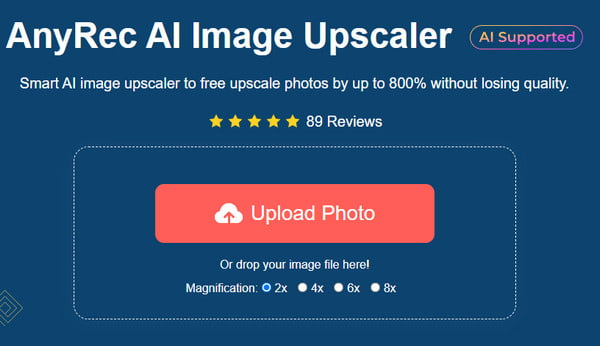
Βήμα 2.Επιλέξτε το επίπεδο "Μεγέθυνση" από το επάνω μέρος του μενού και δείτε το αποτέλεσμα χρησιμοποιώντας τις λειτουργίες "Ζουμ". Τοποθετήστε το ποντίκι σας πάνω από την πραγματική έξοδο και δείτε τη διαφορά.
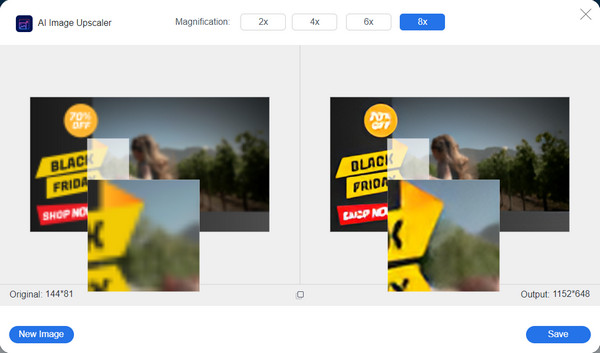
Βήμα 3.Μόλις είστε ικανοποιημένοι με το αποτέλεσμα, κάντε κλικ στο κουμπί "Αποθήκευση" για να αναβαθμίσετε την εικόνα. Κατεβάστε το τελικό αποτέλεσμα στον υπολογιστή σας.
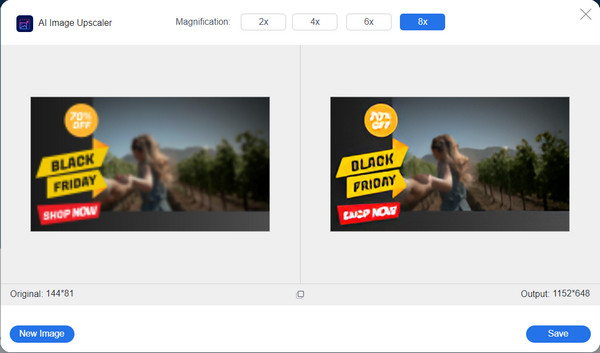
Μέρος 3: Συχνές ερωτήσεις σχετικά με την αναβάθμιση εικόνων στο GIMP
-
1. Είναι το GIMP δωρεάν για χρήση για αύξηση της ανάλυσης;
Ναί. Η εφαρμογή είναι 100% δωρεάν για λήψη και χρήση για επεξεργασία εικόνας. Είναι επίσης ένα πρόγραμμα ανοιχτού κώδικα, ανοιχτό για προγραμματιστές να δημιουργήσουν λογισμικό που ευθυγραμμίζεται με τον κώδικά του. Ωστόσο, μπορείτε να κάνετε δωρεά στους προγραμματιστές του GIMP στο Patreon για πιο ευνοϊκές λειτουργίες και ενημερώσεις.
-
2. Γιατί είναι καλύτερο να χρησιμοποιείτε το GIMP για να αναβαθμίσετε τις εικόνες;
Εκτός από το γεγονός ότι είναι δωρεάν, το GIMP είναι επίσης μια εξαιρετική εναλλακτική, καθώς δίνει φανταστικά αποτελέσματα κατά την αναβάθμιση των εικόνων. Υποστηρίζει σχεδόν όλες τις δημοφιλείς μορφές εικόνας και τις μεγεθύνει σε προσαρμοσμένες μετρήσεις, καθιστώντας τις κατάλληλες για μεγάλες εκτυπώσεις.
-
3. Πώς να μειώσετε το μέγεθος χρησιμοποιώντας το GIMP;
Εκτός από την αύξηση της ανάλυσης, το GIMP μπορεί επίσης να μειώσει το μέγεθος του αρχείου. Αυτό μπορεί να γίνει με το εργαλείο Scale. Το μόνο που έχετε να κάνετε όταν βρίσκεστε στο πλαίσιο διαλόγου Scale Image είναι να αλλάξετε την ανάλυση σε μικρότερη από την πραγματική έξοδο.
-
4. Η αναβαθμισμένη εικόνα του GIMP βελτιώνει την ποιότητα;
Ναί. Η μεγέθυνση έχει έναν παράγοντα για την ποιότητα της εικόνας, η οποία μπορεί να είναι καλή ή κακή, ανάλογα με το εργαλείο σας. Στην περίπτωση του GIMP, απλώς αναβαθμίζει την ανάλυση και επιτρέπει στους χρήστες να διατηρήσουν την αρχική ποιότητα.
-
5. Ποιες είναι οι καλύτερες διαδικτυακές εναλλακτικές για το GIMP;
Εάν δεν θέλετε να χρησιμοποιήσετε το GIMP στον υπολογιστή σας, είναι καλύτερο να χρησιμοποιήσετε εναλλακτικές αλλαγή μεγέθους φωτογραφιών Σε σύνδεση. Μπορείτε να δοκιμάσετε τα Upscale.media, Upscalepics, Fotor, Pixelcut, Zyro AI IMage Upscaler Online και Image Upscaler. Αλλά για ένα εγγυημένο επαγγελματικό αποτέλεσμα, δοκιμάστε το AnyRec AI Image Upscaler δωρεάν.
συμπέρασμα
Το GIMP μπορεί να αναβαθμίσει τις εικόνες με διάφορους τρόπους και μπορείτε να τα χρησιμοποιήσετε ανάλογα με τις ανάγκες σας. Εκτός από το να είσαι βελτίωση της ποιότητας εικόνας στο διαδίκτυο και ένα πρόγραμμα ανοιχτού κώδικα, υποστηρίζει επίσης όλους τους δημοφιλείς τύπους εικόνων για οποιαδήποτε επεξεργασία φωτογραφιών, καθιστώντας το την καλύτερη εναλλακτική για το Adobe Photoshop. Αλλά αν δεν σας αρέσει το GIMP, το AnyRec AI Image Upscaler είναι πάντα προσβάσιμο στο διαδίκτυο και άνετα. Επισκεφτείτε την επίσημη ιστοσελίδα για να δείτε περισσότερα δωρεάν και υψηλής ποιότητας εργαλεία.
